
Quá trình hình thành giáo trình hướng dẫn tạo rounded rectang radius trong motion tween p8
lượt xem 7
download
 Download
Vui lòng tải xuống để xem tài liệu đầy đủ
Download
Vui lòng tải xuống để xem tài liệu đầy đủ
rong phần thực hành này bạn sẽ lấy một đối tượng chuyển động được tạo ra trong chương trình 3D, sau đó đưa kết quả vào trong chương trình Flash để tạo thêm phần chuyển động cho đối tượng. Chương trình thường dùng để tạo đối tượng chữ 3D thông dụng nhất là chương trình Xara 3D và COOL 3D. Từ 2 chương trình này bạn có thể chọn nhiều kiểu chữ 3D mong muốn sau đó xuất ra với định dạng Animated GIF (*.gif)....
Bình luận(0) Đăng nhập để gửi bình luận!
Nội dung Text: Quá trình hình thành giáo trình hướng dẫn tạo rounded rectang radius trong motion tween p8
- THIEÁT KEÁ WEB – TÖÏ HOÏC MACROMEDIA FLASH 5.0 BAÈNG HÌNH AÛNH BIEÂN SOAÏÏN : KS PHAÏM QUANG HUY TAÏO NUÙT 3 CHIEÀU (3D) CHUYEÅN ÑOÄNG QUANH KHOÁI KYÙ TÖÏ VOØNG TROØN Trong phaàn thöïc haønh naøy baïn seõ laáy moät ñoái töôïng chuyeån ñoäng ñöôïc taïo ra trong chöông trình 3D, sau ñoù ñöa keát quaû vaøo trong chöông trình Flash ñeå taïo theâm phaàn chuyeån ñoäng cho ñoái töôïng. Chöông trình thöôøng duøng ñeå taïo ñoái töôïng chöõ 3D thoâng duïng nhaát laø chöông trình Xara 3D vaø COOL 3D. Töø 2 chöông trình naøy baïn coù theå choïn nhieàu kieåu chöõ 3D mong muoán sau ñoù xuaát ra vôùi ñònh daïng Animated GIF (*.gif). Böôùc cuoái cuøng baïn import (nhaäp) file naøy vaøo trong Flash thaønh moät ñoaïn phim Movie Clip. Baây giôø baïn haõy tieán haønh thöïc hieän theo caùc böôùc sau ñaây: Giaû söû baïn ñaõ taïo xong chuoãi kyù töï chuyeån ñoäng vôùi traïng thaùi laéc qua, laéc laïi trong chöông trình Xara 3D4 vaø löu thaønh file Animated GIF nhö hình beân döôùi. THEÁ GIÔÙI ÑOÀ HOÏA – TUÛ SAÙCH STK GIAÙO TRÌNH ÑIEÄN TÖÛ : SÖÛ DUNG FLASH 5.0 Ï 42
- THIEÁT KEÁ WEB – TÖÏ HOÏC MACROMEDIA FLASH 5.0 BAÈNG HÌNH AÛNH BIEÂN SOAÏÏN : KS PHAÏM QUANG HUY Trôû veà chöông trình Flash (neáu baïn chöa khôûi ñoäng chöông trình naøy, haõy khôûi ñoäng noù leân). Nhaáp choïn treân trình ñôn Insert > New Symbol, trong hoäp thoaïi Symbol Properties xaùc ñònh caùc thuoäc tính nhö sau: Sau ñoù baïn choïn tieáp treân trình ñôn File > Import ñeå nhaäp file Animated GIF ôû treân, trong hoäp thoaïi Import, choïn ñöôøng daãn vaø thö muïc cuûa file caàn ñöa vaøo. Sau khi choïn xong nhaáp chuoät vaøo nuùt Open. Khi ñoù baïn seõ thaáy moät daõy keyframe xuaát hieän trong vuøng laøm vieäc, nhaán phím Enter ñeå xem chuyeån ñoäng. THEÁ GIÔÙI ÑOÀ HOÏA – TUÛ SAÙCH STK GIAÙO TRÌNH ÑIEÄN TÖÛ : SÖÛ DUNG FLASH 5.0 Ï 43
- THIEÁT KEÁ WEB – TÖÏ HOÏC MACROMEDIA FLASH 5.0 BAÈNG HÌNH AÛNH BIEÂN SOAÏÏN : KS PHAÏM QUANG HUY Baây giôø baïn seõ taïo tieáp moät ñoaïn Movie Clip thöù hai baèng caùch choïn treân trình ñôn Insert > New Symbol, trong hoäp thoaïi Symbol Properties choïn caùc thuoäc tính nhö sau : Laëp laïi böôùc import file chöõ 3D vöøa noùi ôû treân vaøo trong Movie Clip naøy moät laàn nöõa (choïn treân trình ñôn File > Import). Nghóa laø file aûnh chuyeån ñoäng treân baïn nhaäp vaøo cho 2 ñoaïn Movie Clip. Baây giôø baïn seõ thaáy file aûnh chuyeån ñoäng xuaát hieän trong Flash taïi symbol STK Mat Na nhö sau: THEÁ GIÔÙI ÑOÀ HOÏA – TUÛ SAÙCH STK GIAÙO TRÌNH ÑIEÄN TÖÛ : SÖÛ DUNG FLASH 5.0 Ï 44
- THIEÁT KEÁ WEB – TÖÏ HOÏC MACROMEDIA FLASH 5.0 BAÈNG HÌNH AÛNH BIEÂN SOAÏÏN : KS PHAÏM QUANG HUY Taïo Layer môùi coù teân laø Layer Mat Na trong ñoaïn phim naøy, sau ñoù duøng coâng cuï Oval Tool ñeå veõ moät ñoái töôïng voøng troøn coù kích thöôùc töông ñoái lôùn che phuû taát caû caùc kyù töï. Nhaáp choïn tieáp coâng cuï Line Tool vaø veõ moät ñöôøng thaúng caét hôn ⅓ voøng troøn theo ñöôøng xieân. THEÁ GIÔÙI ÑOÀ HOÏA – TUÛ SAÙCH STK GIAÙO TRÌNH ÑIEÄN TÖÛ : SÖÛ DUNG FLASH 5.0 Ï 45
- THIEÁT KEÁ WEB – TÖÏ HOÏC MACROMEDIA FLASH 5.0 BAÈNG HÌNH AÛNH BIEÂN SOAÏÏN : KS PHAÏM QUANG HUY Nhaáp choïn baèng coâng cuï Arrow Tool vaø phaàn ñöôøng troøn naèm beân döôùi vaø xoaù phaàn naøy vaø caùc vieàn ñöôøng thaúng coøn dö. Sau ñoù duøng laïi coâng cuï Line Tool ñeå caét theâm moät chuùt nöõa vaø duøng coâng cuï Rotate cuûa coâng cuï Arrow Tool, xoay ñoái töôïng naøy moät goùc khoaûng 100. THEÁ GIÔÙI ÑOÀ HOÏA – TUÛ SAÙCH STK GIAÙO TRÌNH ÑIEÄN TÖÛ : SÖÛ DUNG FLASH 5.0 Ï 46
- THIEÁT KEÁ WEB – TÖÏ HOÏC MACROMEDIA FLASH 5.0 BAÈNG HÌNH AÛNH BIEÂN SOAÏÏN : KS PHAÏM QUANG HUY Baây giôø baïn haõy nhaáp phaûi chuoät vaøo vuøng teân Layer cuûa Layer Mat Na vaø choïn leänh Mask coù trong trình ñôn. Luùc naøy baïn seõ thaáy ñoái töôïng ñang thao taùc xuaát hieän vôùi hình nhö sau: THEÁ GIÔÙI ÑOÀ HOÏA – TUÛ SAÙCH STK GIAÙO TRÌNH ÑIEÄN TÖÛ : SÖÛ DUNG FLASH 5.0 Ï 47
- THIEÁT KEÁ WEB – TÖÏ HOÏC MACROMEDIA FLASH 5.0 BAÈNG HÌNH AÛNH BIEÂN SOAÏÏN : KS PHAÏM QUANG HUY Nhaáp chuoät choïn tieáp treân trình ñôn Insert > New Symbol, choïn thuoäc tính Graphic trong hoäp thoaïi Symbol Properties vaø ñaët teân cho thuoäc tính. Baïn haõy duøng Corel Draw hoaëc Adobe Illustrator ñeå taïo moät chuoãi kyù töï uoán cong theo hình voøng troøn vaø sau ñoù nhaäp vaøo trong Symbol Graphic Logo-Vong nhö sau: Chuù yù : Khi veõ trong Corel Draw hoaëc Adobe Illustrator chuoãi kyù töï uoán theo hình voøng troøn, baïn neân choïn font chöõ laø VNI-Helve hoaëc VNI-Franko vì hai font chöõ naøy khoâng coù chaân. Sau ñoù baïn neân löu laïi vôùi ñònh daïng .ai (neáu duøng Corel Draw), neáu duøng Adobe Illustrator 8.0 trôû ñi, baïn neân löu laïi vôùi ñònh daïng .ai vôùi phieân baûn 7.0. Khi ñoù baïn seõ khoâng gaëp truïc traëc khi ñöa vaøo trong Flash. Neáu khoâng baïn seõ gaëp thoâng baùo nhö sau, khi ñoù baïn haõy nhaáp chuoät vaøo nuùt OK. THEÁ GIÔÙI ÑOÀ HOÏA – TUÛ SAÙCH STK GIAÙO TRÌNH ÑIEÄN TÖÛ : SÖÛ DUNG FLASH 5.0 Ï 48

CÓ THỂ BẠN MUỐN DOWNLOAD
-

Quá trình hình thành giáo trình hướng dẫn cắt ghép chỉnh sửa hình ảnh p1
 24 p |
24 p |  197
|
197
|  39
39
-

Quá trình hình thành giáo trình hướng dẫn cắt ghép chỉnh sửa hình ảnh p9
 4 p |
4 p |  133
|
133
|  18
18
-

Quá trình hình thành giáo trình hướng dẫn tạo ra một hiệu ứng ánh sáng từ phong cách glowing p6
 5 p |
5 p |  92
|
92
|  12
12
-

Quá trình hình thành giáo trình sử dụng action script để hình thành chuyển động kép p1
 8 p |
8 p |  103
|
103
|  11
11
-

Quá trình hình thành giáo trình sử dụng action script để hình thành chuyển động kép p3
 8 p |
8 p |  111
|
111
|  7
7
-

Quá trình hình thành giáo trình sử dụng action script để hình thành chuyển động kép p10
 5 p |
5 p |  107
|
107
|  7
7
-

Quá trình hình thành giáo trình sử dụng action script để hình thành chuyển động kép p4
 8 p |
8 p |  85
|
85
|  7
7
-

Quá trình hình thành giáo trình hướng dẫn tạo ra một hiệu ứng ánh sáng từ shape tool và gradient tool p6
 5 p |
5 p |  84
|
84
|  7
7
-

Quá trình hình thành giáo trình sử dụng action script để hình thành chuyển động kép p2
 8 p |
8 p |  82
|
82
|  7
7
-

Quá trình hình thành giáo trình hướng dẫn tạo ra một hiệu ứng ánh sáng từ phong cách light effect p6
 5 p |
5 p |  82
|
82
|  6
6
-

Quá trình hình thành giáo trình mô phỏng mô hình trong matlab và trong nghiên cứu mở p9
 11 p |
11 p |  83
|
83
|  6
6
-

Quá trình hình thành giáo trình hướng dẫn tạo ra một hiệu ứng đổ màu sáng từ path selection tool và gradient tool p6
 5 p |
5 p |  79
|
79
|  6
6
-
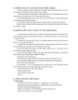
Quá trình hình thành giáo trình mô phỏng mô hình trong matlab và trong nghiên cứu mở p7
 11 p |
11 p |  68
|
68
|  5
5
-

Quá trình hình thành giáo trình sử dụng action script để hình thành chuyển động kép p5
 6 p |
6 p |  81
|
81
|  5
5
-

Quá trình hình thành giáo trình sử dụng action script để hình thành chuyển động kép p7
 5 p |
5 p |  89
|
89
|  5
5
-

Quá trình hình thành giáo trình sử dụng action script để hình thành chuyển động kép p8
 5 p |
5 p |  102
|
102
|  5
5
-

Quá trình hình thành giáo trình mô phỏng mô hình trong matlab và trong nghiên cứu mở p1
 9 p |
9 p |  79
|
79
|  5
5
-

Quá trình hình thành giáo trình animation trong việc tạo chuyển động giữa các frame để hình thành chuyển động kép p6
 5 p |
5 p |  90
|
90
|  4
4
Chịu trách nhiệm nội dung:
Nguyễn Công Hà - Giám đốc Công ty TNHH TÀI LIỆU TRỰC TUYẾN VI NA
LIÊN HỆ
Địa chỉ: P402, 54A Nơ Trang Long, Phường 14, Q.Bình Thạnh, TP.HCM
Hotline: 093 303 0098
Email: support@tailieu.vn








